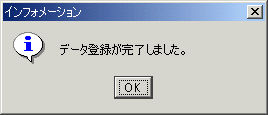設定した抽出ID/名称“CHU 伝票から抽出”を実行するために、入力ファイル、および出力ファイルを登録します。
入力ファイル[SAMPLE_IN.txt]、出力ファイル[SHO2OUT.txt]、および[SHO2GAI.txt]を処理ID/名称“SHO2 処理実行2 ファイル抽出”で登録する説明をします。
また“4.1 ファイル抽出情報登録”において抽出条件を“実行時指定”と設定したので、ここで抽出条件の指定も行います。
手順1)
[FEDIT/FL-TABLE メインメニュー]画面で以下の操作を行うと、[運用登録]画面が表示されます。
[運用管理]メニューより[運用登録]をクリック
ツールバーの[運用登録]アイコンをクリック
ツリーにて[運用登録]を選択して右クリックし、[新規作成]をクリック
図4.12 運用登録画面
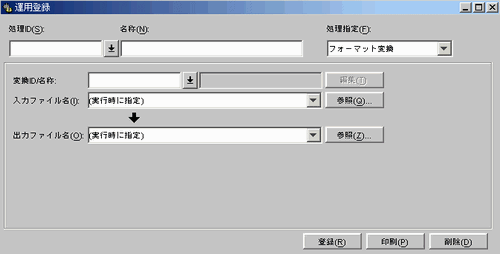
手順2)
処理IDに“SHO2”と、名称に“処理実行2 ファイル抽出”を入力します。
手順3)
処理指定のコンボボックスから“ファイル抽出”を選択します。
図4.13 処理指定後の運用登録画面
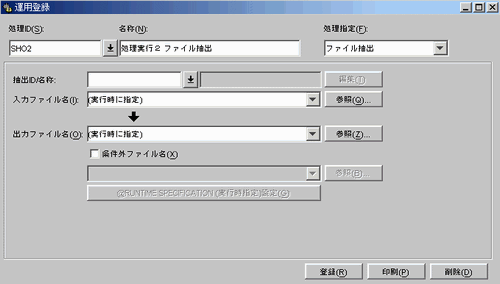
手順4)
抽出ID/名称ダイアログから、登録されている“CHU 伝票から抽出”を選択します。抽出条件を“実行時指定”で設定しているため、[運用登録]画面の[@RUNTIME SPECIFICATION(実行時指定)設定]ボタンが使用可能となります。
図4.14 抽出ID選択後の運用登録画面
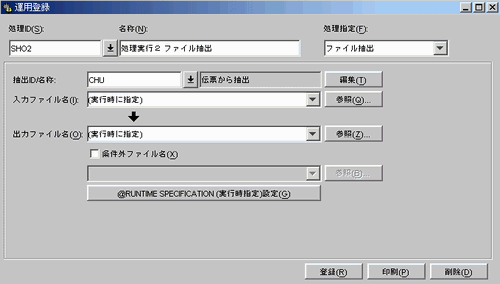
手順5)
[実行時指定]ボタンをクリックします。[@RUNTIME SPECIFICATION(実行時指定)設定]画面が表示されます。抽出条件を“@RUNTIME SPECIFICATION”に設定したフィールドの値欄だけが、入力可能となります。
図4.15 @RUNTIME SPECIFICATION (実行時指定)設定画面
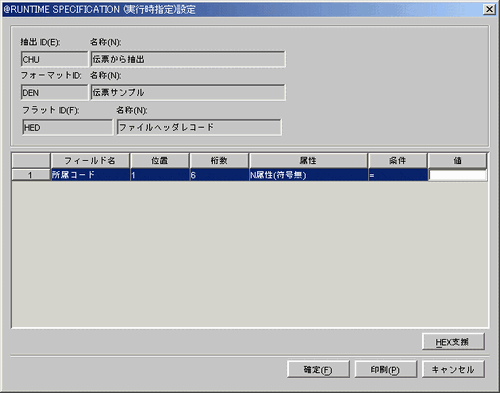
手順6)
値欄に、判断条件の文字列を入力します。半角文字で“800001”と入力します。
図4.16 値入力後の@RUNTIME SPECIFICATION (実行時指定)設定画面
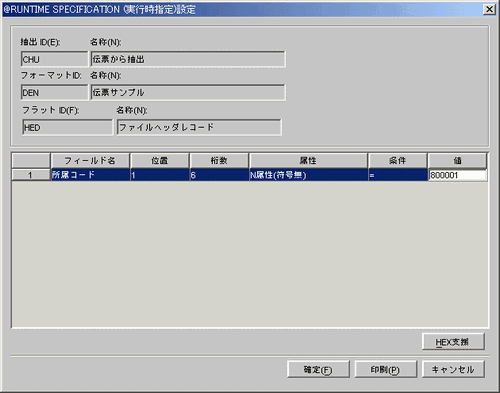
手順7)
値設定後、[確定]ボタンをクリックします。データ登録の確認メッセージが表示され、[運用登録]画面に戻ります。
手順8)
入力ファイル、出力ファイル、条件外ファイルを指定します。入力ファイルには“SAMPLE_IN.txt”をサーバに格納するディレクトリとともに指定します。出力ファイルには“SHO2OUT.txt”をサーバに格納したいディレクトリとともに指定します。条件外ファイル名には、[条件外ファイルファイル名]チェックボックスをオン(チェックつき)にしたあと、“SHO2GAI.txt”をサーバに格納したいディレクトリとともに指定します。
入力ファイル、出力ファイル、および条件外ファイル選択後の画面は、以下のとおりです。
図4.17 各ファイル指定後の運用登録画面
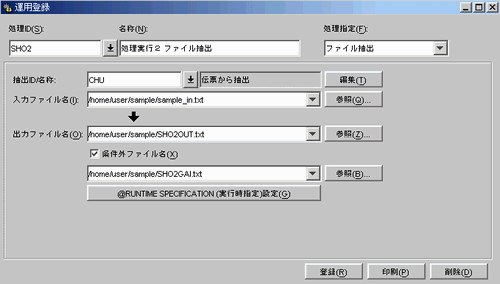
手順9)
[登録]ボタンをクリックすると、確認メッセージが表示されます。[はい]ボタンをクリックし、運用登録を行います。
図4.18 確認メッセージ
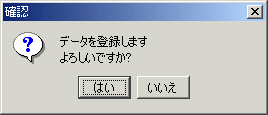
登録が完了すると、インフォメーションメッセージが表示されます。[OK]ボタンをクリックしてください。
図4.19 インフォメーションメッセージ